Trucs et astuces pour le Sony Xperia Z1


Au-delà de son design très travaillé, le Sony Xperia Z1 est un smartphone bourré de fonctionnalités toutes aussi pratiques les unes que les autres. Les connaissez-vous toutes ? Voici quelques trucs et astuces pour améliorer votre expérience utilisateur avec le Z1.

Utiliser Info-Eye sur le Xperia Z1
Info-Eye est bien plus qu'un gadget photo. L'application permet de rechercher des informations à proximité du lieu où vous vous trouvez, comme des restaurants, des musées, ou d'autres points d'intérêt. On peut en plus d'utiliser notre environnement lire des codes barres, les cartes de visites, les QR Codes et même les étiquettes de bouteilles de vin pour obtenir des informations.
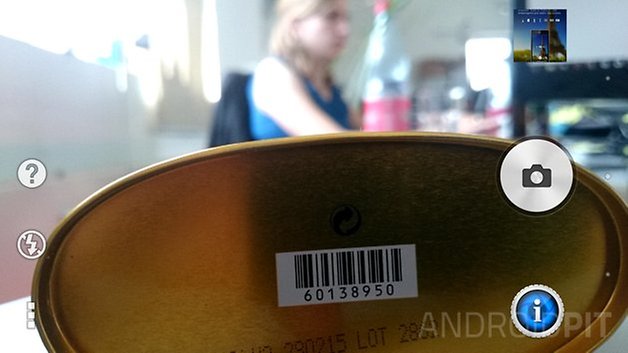
Personnalisez les paramètres rapides
Les paramètres rapides, ou Quick Settings, sont bien pratiques, encore faut-il que vous en ayez l'utilité. Sachez que vous pouvez les modifier, comme sur de nombreux Android. Depuis Android 4.4 KitKat, il vous suffit de tirer la barre de statut de votre Xperia Z1 vers le bas et depuis le menu des paramètres rapides, de cliquer sur Modifier. Vous pouvez ensuite simplement placer les dix paramètres dont vous vous servez le plus souvent dans les raccourcis.
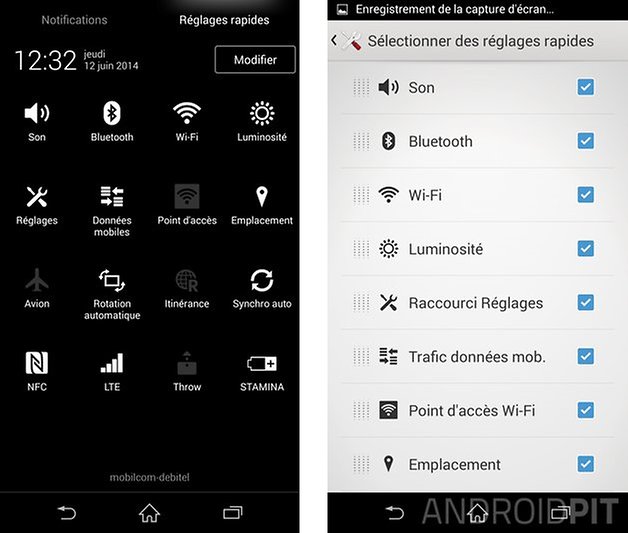
Optimisez la durée de vie de la batterie du Z1
Le Sony Xperia Z1 possède un menu spécial dans les paramètres, qui permet de très rapidement passer l'appareil en mode économie d'énergie, appelé Mode Batterie faible et d'activer le mode STAMINA. Les deux permettent d'augmenter l'autonomie du Xperia Z1. Pensez à désactiver la géolocalisation, le GPS étant l'une des fonctionnalités les plus consommatrices énergie. Au passage, l'estimation du temps de batterie restant est pratique.
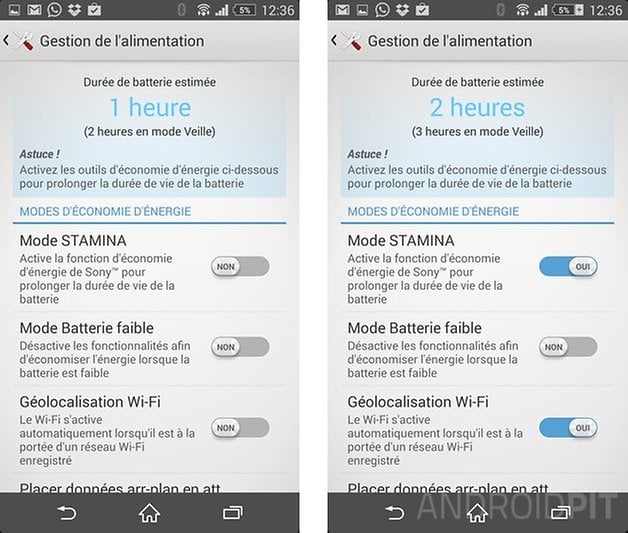
Améliorer la qualité du son dans l'application Walkman
Le lecteur Walkman de Sony est un des meilleurs sur Android, surtout pour une application constructeur gratuite. Vous pouvez utiliser l'égalisateur graphique pour ajuster le son, notamment à vos écouteurs. Si vous trouvez que votre musique sonne un peu plate, alors montez les basses et les aigus, pour avoir une égalisation en "V", en général, ça permet de compenser des écouteurs un peu faiblards. Le mieux est d'essayer différents paramètres, selon vos goûts.
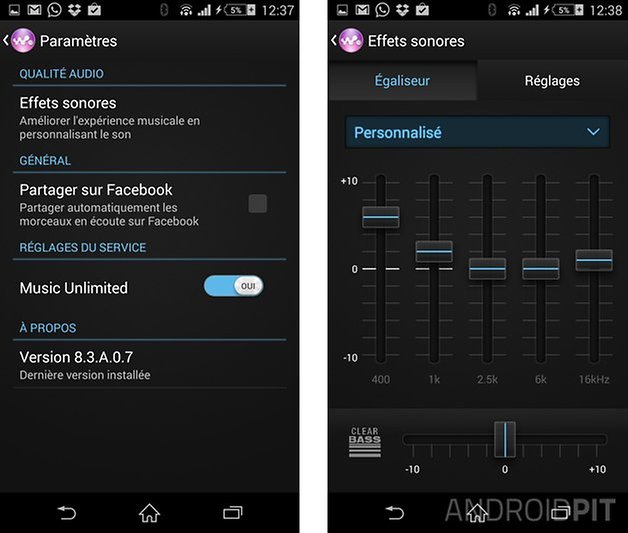
Améliorez le clavier Sony
A la manière de Swiftkey - gratuit désormais - Sony propose une option pour que le clavier d'origine du Xperia Z1 s'adapte à votre style de saisie. Pour l'activer, allez dans les Paramètres, Langue et saisie, puis dans le menu Utiliser mon style d'écriture, vous pouvez améliorer certains aspects du claviers. Essayez et personnalisez votre clavier selon votre frappe.
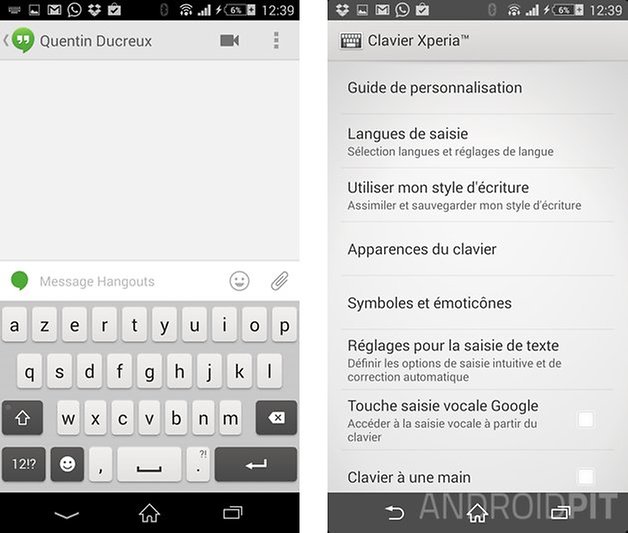
Désactivez les applications pré-installées
Les applications Sony sont très bien, mais si vous utilisez déjà les applications Google ou autres, et que vous n'en n'avez aucune utilité, alors vous pouvez vous débarrasser de leurs icônes dans le tiroir d'applications. On ne peut pas désinstaller les applications systèmes sans rooter le Xperia Z1, mais on peut les désactiver et désinstaller leurs mises à jour pour gagner un peu de place. Dans les Paramètres > Applications, allez dans la page de l'application concernée et cliquez simplement sur Désactiver.
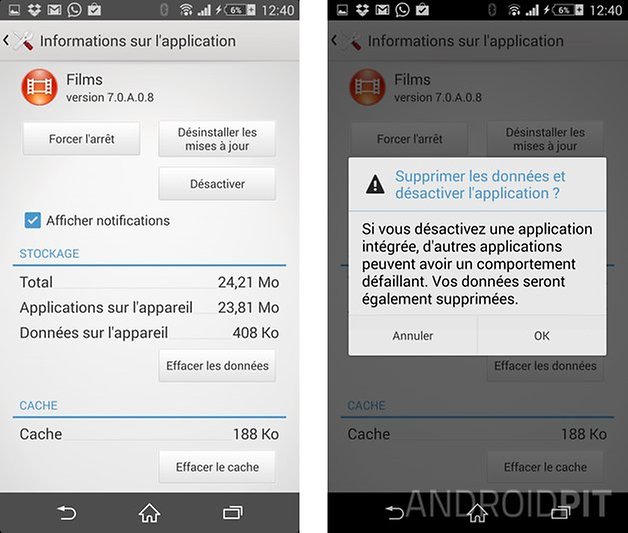
Utilisez Smart Connect
Smart Connect une application méconnue et qui mérite que l'on s'y intéresse. Elle est extrêmement pratique : elle permet d'associer des actions à effectuer lors que l'on branche un périphérique ou un chargeur au Xperia Z1. Vous pouvez par exemple demander au Z1 de lancer l'application Walkman lorsque vous branchez un casque audio. Vous pouvez également décider d'actions en fonction du temps de la journée, comme de passer en mode silencieux de 11h à 12h, à l'heure d'une réunion hebdomadaire, etc. Une bonne idée est d'activer le lancement de l'application alarme si l'on branche le chargeur en soirée, pour ne pas oublier d'activer l'alarme avant d'éteindre son smartphone...
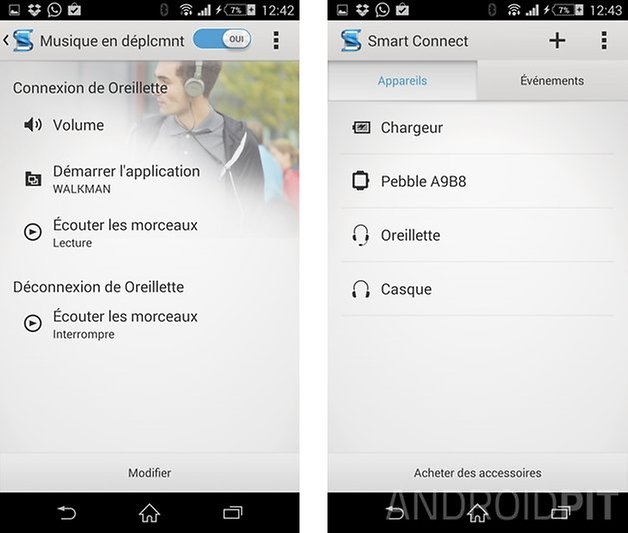
Prendre une capture d'écran
Le Sony Xperia Z1 utilise le système standard depuis Android 4.0 ICS pour prendre une capture d'écran : appuyez simultanément sur le bouton de mise sous tension et sur volume bas. Les images sont enregistrées non pas dans le même dossier que les photos, mais dans /Pictures.
Forcer le redémarrage du Z1 (soft reset)
Si votre Xperia Z1 est bloqué, impossible de retirer sa batterie car elle est inamovible. Sony a pensé à cette éventualité et a intégré un bouton de redémarrage situé sous la trappe pour la microSIM. Il vous faudra un trombone ou quelque chose de fin pour appuyer dessus.
Vous avez d'autres astuces pour le Xperia Z1 ? Faites-nous en part dans les commentaires.















J ai un problème avec le mien quand je l'allume il y a verrouillage sim/rum personnalisé j ai besoin de solutions
Super mais le mien est resté avec un écran noir pourtant il est a jour quelq un a une solution merci beaucoup
Enfin on parle du z1 C est tellement rare??? moi j adore ce tel il y a tellement de choses à faire avec j était chez un concurrent de Sony mais je suis vite revenu quand la série des z sont sortis j attendais mon coup de coeur Hiiiii es mon choix à été retenu pour le z1 dommage qu on le trouve qu en noir et blanc chez les opérateurs car moi je le voulais en violet C est le seul point que j'ai à reprocher Lol